如何在线和桌面将 WebM 转换为 MP4
WebM 格式是网络视频的首选,以高效压缩文件同时保持质量而闻名。相比之下,MP3 是一种流行的音频格式,与众多平台和设备兼容。许多人选择将 WebM 转换为 MP3 以从视频文件中提取音频,从而更轻松地播放、编辑或共享。在本文中,我们将介绍四种不同的方法 将 WebM 转换为 MP3,包括在线工具和桌面应用程序的选项。

第 1 部分。将 WebM 转换为 MP3 的 2 种在线方法
云转换
CloudConvert 提供值得信赖且免费的在线平台,用于转换各种文件类型,包括将 WebM 转换为 MP3。其易于导航的界面可确保转换过程轻松无忧。
转到 CloudConvert。点击“选择文件“按钮。
您还可以将 WebM 文件直接拖放到上传区域以节省时间。
在弹出菜单中,选择您要从哪里上传文件:
• 从您的计算机
• 通过 URL
• 通过云服务
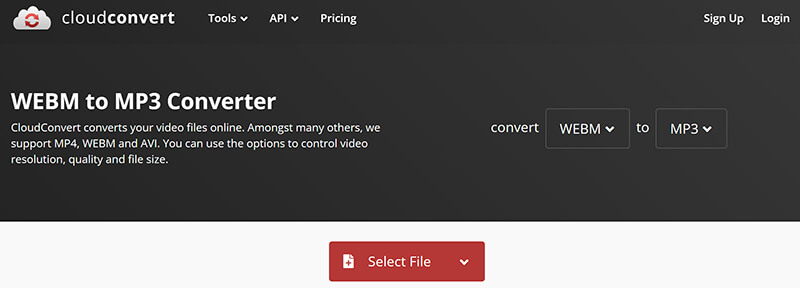
上传 WebM 文件后,点击 下拉式菜单 选择文件名旁边的 MP3。
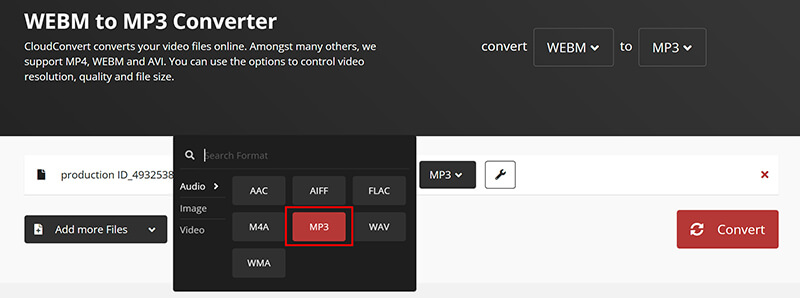
在开始将 WebM 转换为 MP3 之前,您可以选择性地自定义 MP3 设置,例如音频编解码器、比特率、音量等。
对于普通听众来说,192 kbps 在质量和文件大小之间取得了良好的平衡。
另外,如果你想 将 WebM 转换为 MP4,只需选择MP4作为输出格式。
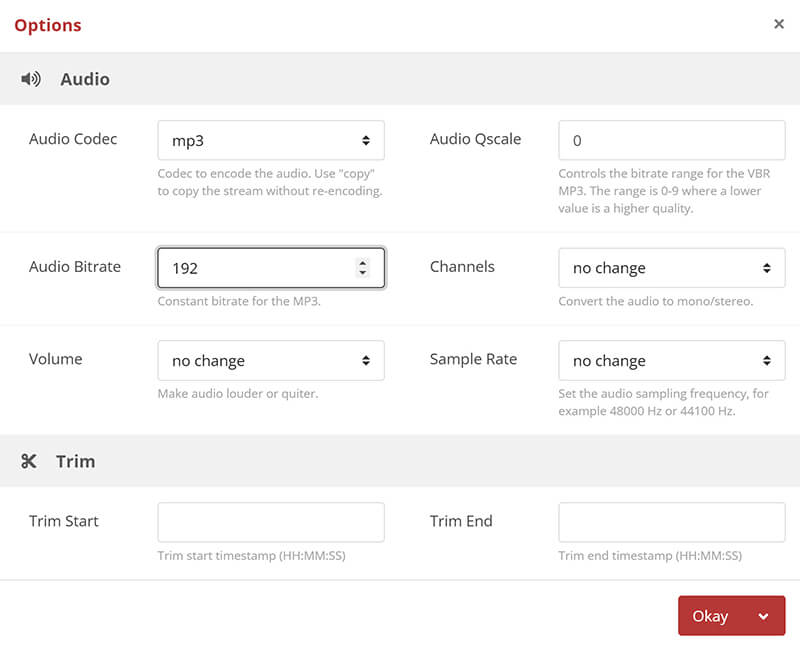
对设置满意后,点击“转变“按钮。CloudConvert 将开始处理您的文件。

如果您要转换较大的文件,这可能需要一些时间。如果您很着急,请降低音频比特率以加快处理速度。
转换完成后,点击“下载“将 MP3 文件保存到您的设备。
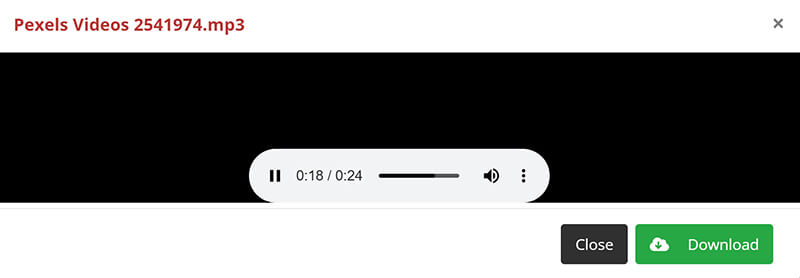
结论:
使用 CloudConvert 后,我发现该工具非常人性化,没有不必要的步骤。一个很棒的功能是能够在转换前调整比特率和质量。但是,免费版本限制了每天的转换次数,这对重度用户来说可能是一个缺点。
ArkThinker 免费在线视频转换器
ArkThinker 免费在线视频转换器 是将 WebM 文件转换为 MP3 的另一个不错的选择。这是一个简单的平台,无需下载即可提供快速、无缝的体验。
使用您的网络浏览器访问 ArkThinker 免费在线视频转换器。无需注册或下载软件。
点击“开始转换视频”按钮,将出现一个弹出窗口,让您选择 WebM 文件来自您的计算机。
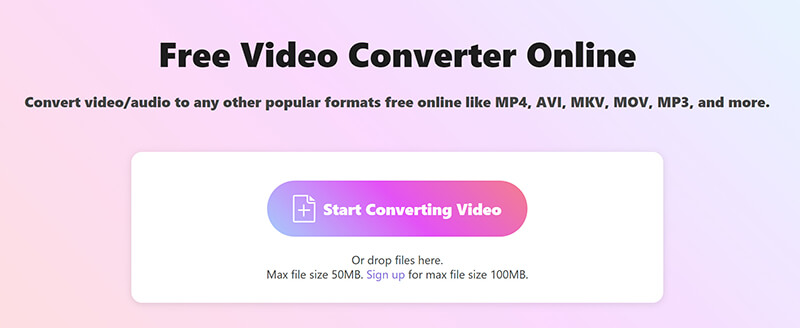
上传 WebM 文件后,您将看到可用的输出格式列表。
点击“声音的“选项卡并选择 MP3 作为输出格式。
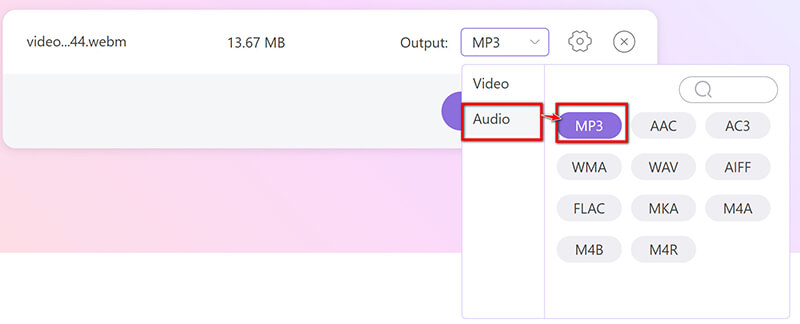
此步骤为可选步骤,用于调整音频参数。点击 MP3 旁边的齿轮按钮进行高级设置。您可以调整比特率、采样率和音频通道等参数。
如果您想要高质量的 MP3,请将比特率设置为 320 kbps;对于较小的文件大小,您可以将比特率降低到 128 kbps。
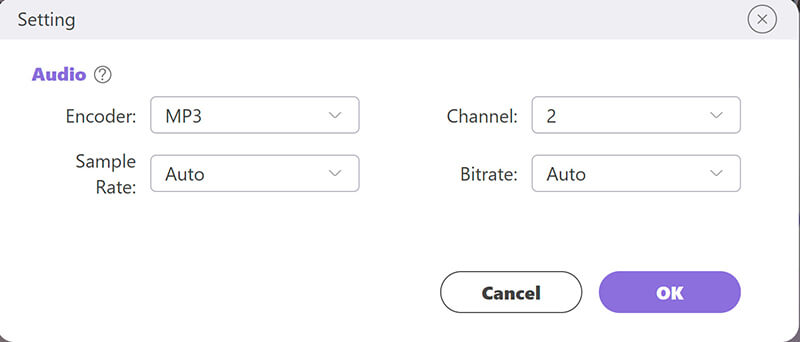
调整设置后,点击“转换为 MP3“转换并保存转换后的MP3文件。
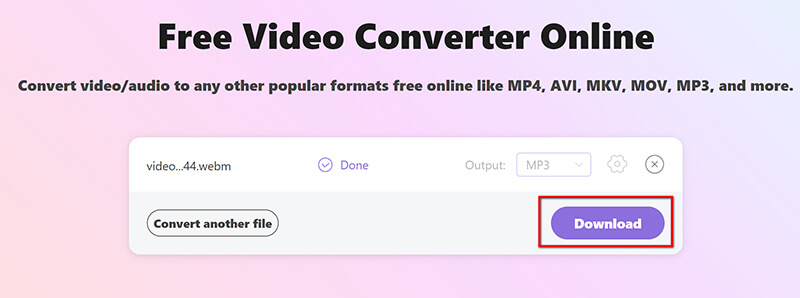
结论:
我发现 ArkThinker 快捷可靠。无限制转换的能力是一大优点,但缺点是缺乏音频编辑等高级选项。
第 2 部分。在桌面上将 WebM 传输到 MP3 的 2 种方法
ArkThinker Video Converter Ultimate 是一款功能强大的桌面工具,专为批量将 WebM 转换为 MP3 而设计。它支持多种格式,并允许用户自定义设置以实现高质量转换。除了转换之外,该软件还包括视频编辑、压缩和增强工具,可满足新手和有经验的用户的需求。凭借其用户友好的界面和令人印象深刻的处理速度,它提供了卓越的性能。对于任何想要高效转换 WebM 文件的人来说,ArkThinker Video Converter Ultimate 都是一个绝佳的选择。
从ArkThinker的官方网站免费下载并安装该软件。
启动 WebM 到 MP3 转换器并点击 添加文件 按钮导入您的 WebM 文件。您可以选择添加多个 WebM 文件或整个文件夹进行批处理。
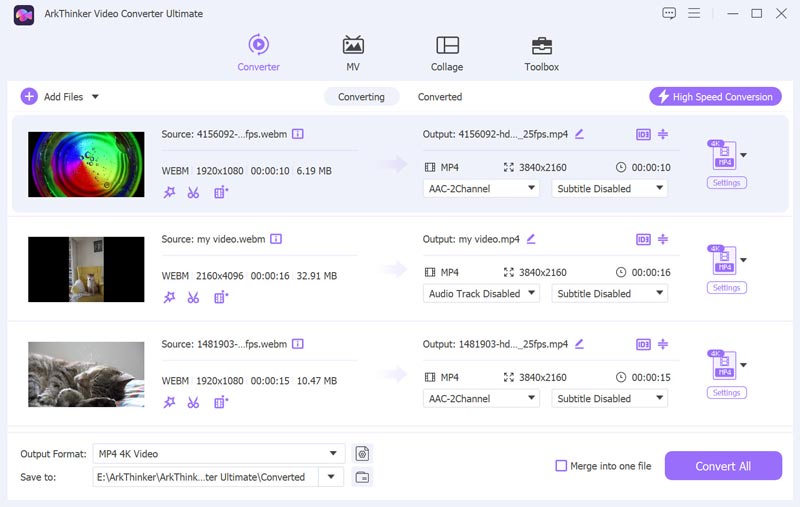
找到 输出格式 下拉菜单并选择 MP3 来自 声音的 个人资料选项卡内的部分。

如果需要,请点击 MP3 选项旁边的自定义配置文件。这允许您修改分辨率、编解码器、通道、采样率和比特率等设置。
完成更改后,单击“确定”即可应用更改。

在界面底部,指定 输出文件夹 确定转换后的 MP3 文件的存储位置。
配置完成后,单击 全部转换 开始转换过程。
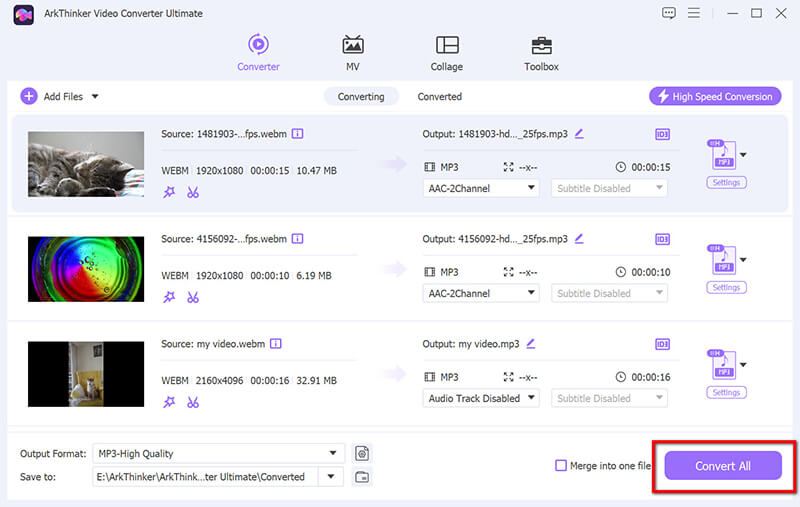
请注意,此工具还提供编辑 MP3 文件的功能,包括 MP3 标签编辑器、MP3切割器等等。
结论:
此工具非常适合批量和轻松转换,并提供广泛的自定义选项。但是,其免费试用版仅支持 30 天,且期限有限。
VLC 媒体播放器
VLC Media Player 是一款开源媒体播放器,同时也是一款转换工具。它非常适合那些想要快速轻松地将 WebM 转换为 MP3 而无需安装新软件的用户。
您可以从官方网站 VLC Media Player 下载。确保您使用的是最新版本,以避免兼容性问题。
安装后,通过单击快捷方式或通过应用程序文件夹打开 VLC。
在主菜单中,点击 媒体 在左上角。从下拉菜单中选择 转换/保存。您也可以使用快捷键组合 Ctrl + R(在 Windows 上)或 Cmd + R(在 Mac 上)。

在里面 开放媒体 窗口,单击 添加 浏览您的计算机以查找要转换的 WebM 文件。找到文件后,请选择它并单击“打开”。它将出现在文件列表中。
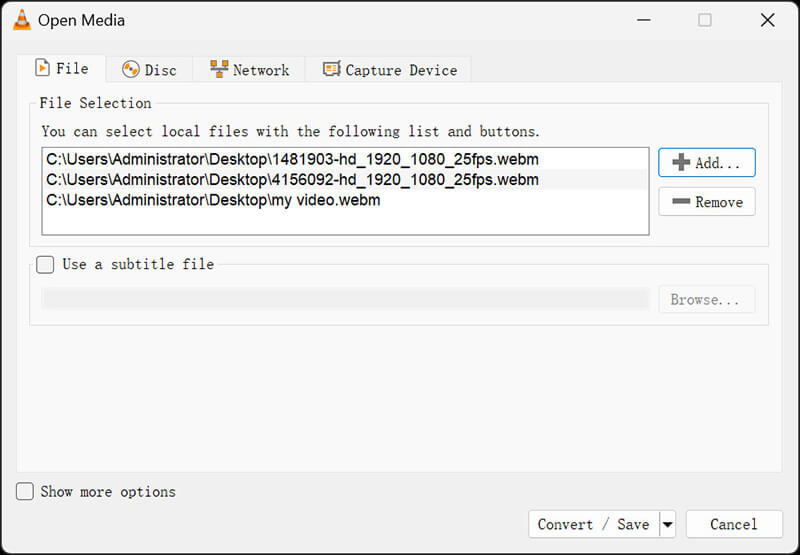
添加文件后,点击 转换/保存 按钮。这将打开 转变 对话框,您可以在其中设置转换首选项。
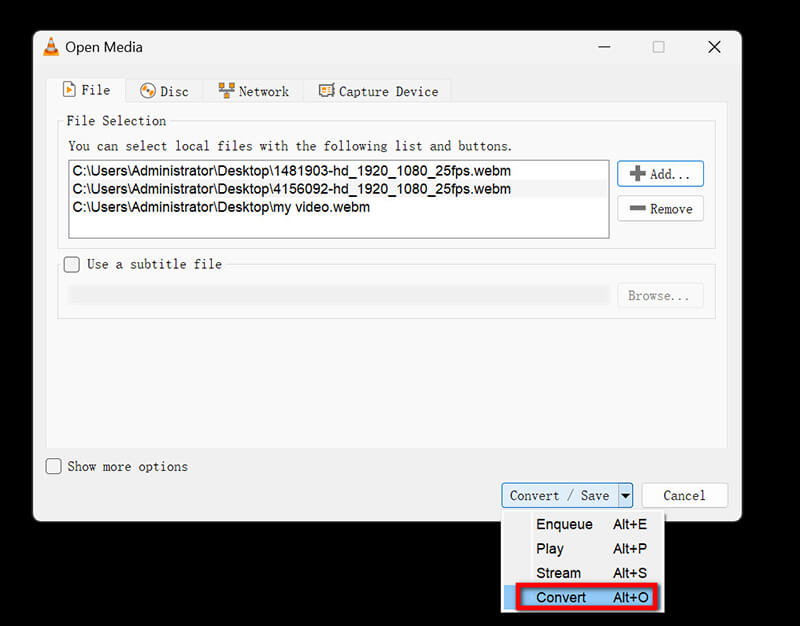
在下面 轮廓,点击下拉菜单并选择 音频 – MP3。这会将您的 WebM 文件的音频部分转换为 MP3 格式。
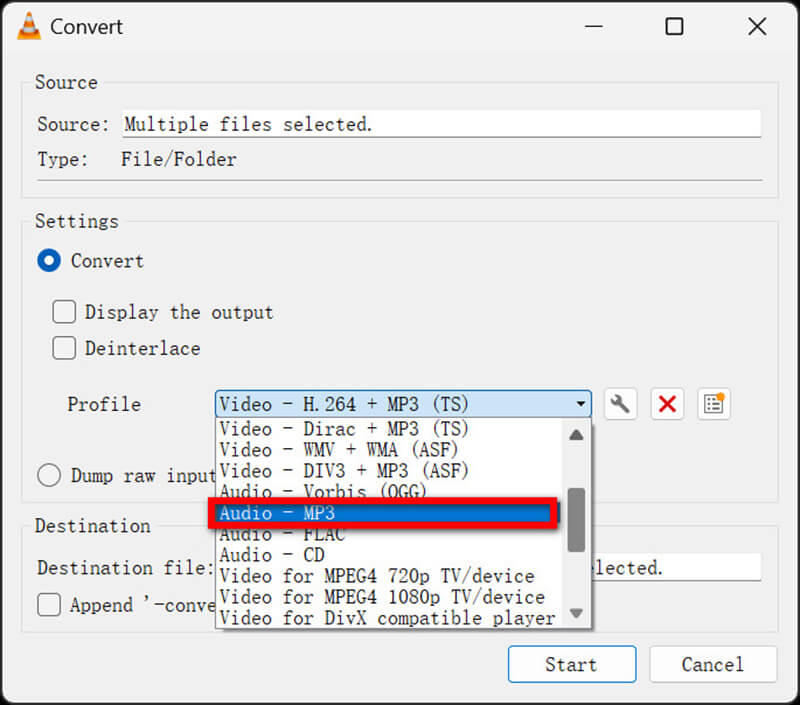
在里面 目的地 部分,点击 浏览 选择转换后的 MP3 文件的保存位置。
现在,点击 开始 开始转换过程。
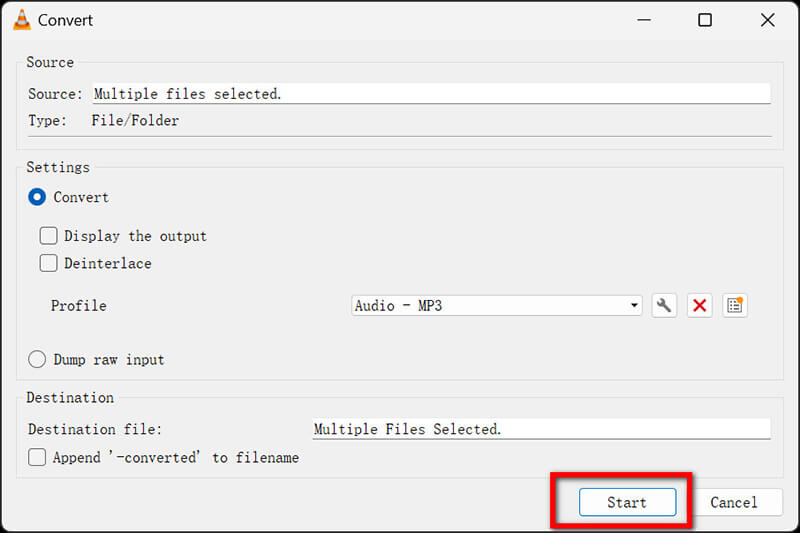
结论:
VLC 是一个不错的选择,尤其是对于已经安装它的用户来说。缺点是它的界面略显过时,可能会让新手感到困惑。
第 3 部分 常见问题解答
如何免费将 WebM 转换为 MP3?
您可以使用 CloudConvert 和 ArkThinker Free Video Converter Online 等免费在线工具将 WebM 转换为 MP3,无需任何费用。这些平台提供简单、用户友好的界面,便于轻松转换。
将 WebM 转换为 MP3 的最佳工具是什么?
最佳工具取决于您的需求。对于在线用户,CloudConvert 是一个不错的选择,因为它具有高级选项。对于桌面用户,ArkThinker Video Converter Ultimate 提供广泛的自定义和高质量的输出。
我可以在手机上将 WebM 转换为 MP3 吗?
是的,一些移动应用程序和网站,例如 CloudConvert 和 ArkThinker Free Video Converter Online,都是适合移动设备的,并允许直接从您的智能手机进行 WebM 到 MP3 的转换。
结论
对于需要音频文件以便于播放、编辑或共享的用户来说,将 WebM 转换为 MP3 是必不可少的。我们分享了 4 种在线和桌面方法,每种方法都有其优点和缺点。无论您喜欢在线工具的便利性还是桌面程序的灵活性,都有一种解决方案可以满足您的各种需求。如果您认为这篇文章对帮助更多用户有帮助,请随时分享。
你怎么看这个帖子?点击评价这篇文章。
出色的
评分: 4.9 / 5(基于 415 票)



